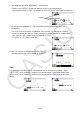User Manual
14-57
Obs!
• Du kan gjenta prosedyren ovenfor for å opprette flere punkter som beveger seg samtidig.
Prøv dette:
- Tegn et linjestykke og plott et annet punkt.
- Velg linjestykket og punktet.
- Gjenta trinnene 2 og 3 ovenfor.
Legg merke til at begge animasjonene beveger seg samtidig!
• For å starte en ny animasjon, utfør prosedyren under «Erstatte aktiv animasjon med en ny»
som vist nedenfor.
u Erstatte aktiv animasjon med en ny
1. Velg punktet og kurven for den nye animasjonen.
2. Utfør følgende operasjon: 6(Animate) – 2:Replace Anima.
• Dette forkaster de aktive animasjonene og setter opp en animasjon for et nytt punkt og
kurvesett.
3. For å starte den nye animasjonen, utfør en av følgende operasjoner:
6(Animate) – 5:Go (once) eller 6(Animate) – 6:Go (repeat).
4. For å stanse animasjonen, trykk J eller o.
u Spore geometriske punkter
Obs!
Å bruke sporing etterlater et spor av punkter når animasjonen kjøres.
Eksempel: Bruke Trace-kommandoen for å tegne en parabel
En parabel er de geometriske punktene som er like langt fra et punkt (fokus) og en linje
(ledelinjen). Bruk Trace-kommandoen for å tegne en parabel ved hjelp av et linjestykke (AB)
som ledelinje og et punkt (C) som fokus.
1. Tegn et linjestykke AB og plott punktet C som ikke befinner seg på linjestykket AB.
2. Plott punktet D, som ikke heller befinner seg på linjestykket AB, men bør være på samme
side av linjestykket som punkt C.
3. Tegn et linjestykke som forbinder punkt D med punkt C.
4. Tegn et annet linjestykke som forbinder punkt D med
linjestykket AB. Dette er linjestykket DE.
5. Velg linjestykkene AB og DE og trykk deretter J.
• Dette vil vise måleboksen som viser vinkelen mellom linjestykkene AB og DE.